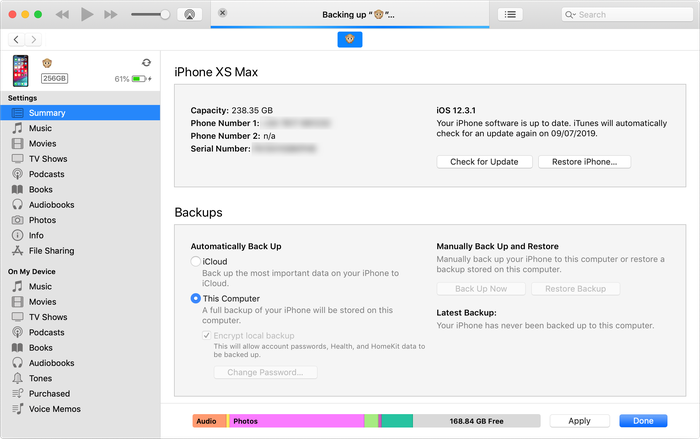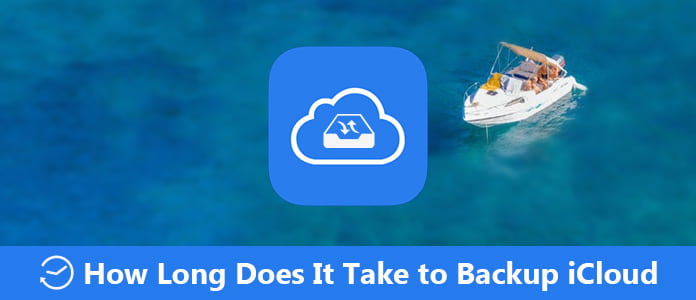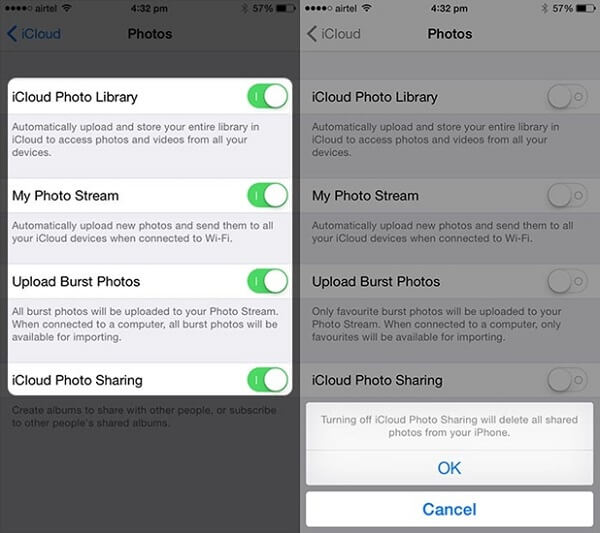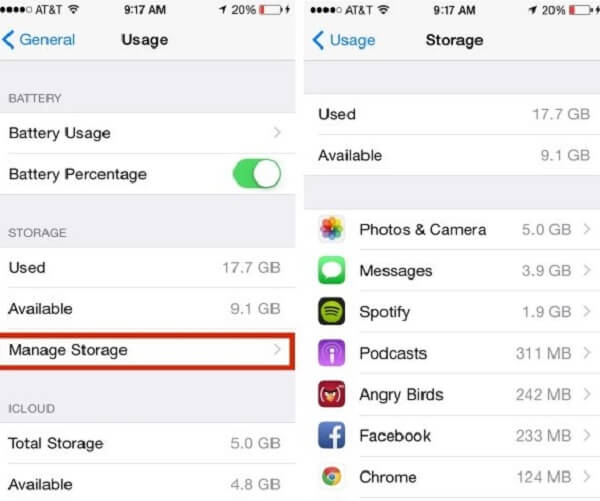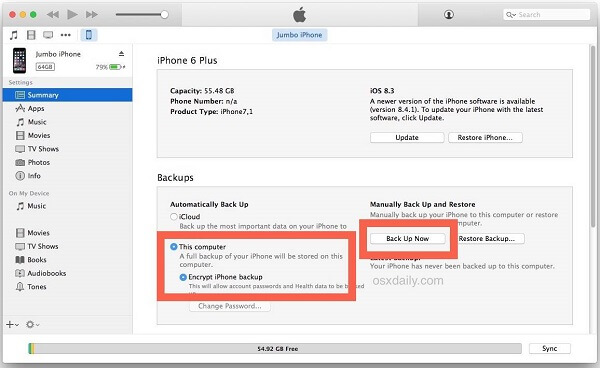почему так долго создается резервная копия на айфоне
Как ускорить медленное резервное копирование iPhone или iCloud
Прошло 36 с половиной часов, а моя резервная копия завершилась только на 78%.
Процесс резервного копирования или восстановления iTunes или iCloud занимает так много времени, что иногда вы просто отменяете его? Конечно, это может расстраивать и раздражать. Вот несколько советов, которые могут помочь вам ускорить процесс резервного копирования, синхронизации или восстановления в iTunes.
Удалите старые неиспользуемые приложения, в которых много данных.
Это означает, что у вас будет меньше данных для передачи во время каждого процесса резервного копирования или восстановления. Это действительно ускорит процесс. Ваш телефон не будет выполнять резервное копирование или восстановление приложений напрямую, но он будет выполнять резервное копирование и восстановление их данных. (Когда ваш телефон восстанавливается, приложения загружаются снова прямо из App Store, а не из вашей резервной копии.)
Удалите неиспользуемые медиафайлы с iPhone, iPad или iPod
Перенесите фотографии на компьютер или в библиотеку фотографий iCloud.
Создавайте регулярные резервные копии iTunes или iCloud
Резервные копии Apple отличаются друг от друга: каждый раз, когда вы выполняете резервное копирование, нужно добавлять только новое. Таким образом, чем чаще вы выполняете резервное копирование, тем быстрее это будет каждый раз. Если вы собираетесь очистить свои файлы, чтобы ускорить процесс резервного копирования iPhone, убедитесь, что вы сначала создали резервную копию и сохраните ее в безопасном месте за пределами папки iTunes по умолчанию.
Избегайте отправки отчетов о сбоях в Apple при каждой синхронизации iTunes
Отчеты о сбоях, отправляемые iTunes в Apple, могут увеличить время резервного копирования, поскольку iTunes необходимо сначала скопировать их и отправить до создания резервной копии. Чтобы iTunes не отправляла отчеты о сбоях и экономила время, вам следует:
Убедитесь, что вы используете правильное соединение
Если вы выберете резервное копирование с помощью iTunes через USB, стоит убедиться, что вы используете быстрое соединение. Если у вас Mac, все ваши USB-порты, скорее всего, будут очень быстрыми. Если вы используете компьютер с Windows, вам нужно использовать порт USB3, если он есть на вашем компьютере. Обычно это те, которые синие и встроены непосредственно в ваш компьютер или ноутбук. Порты на вашем мониторе, клавиатуре или концентраторе USB, вероятно, медленнее.
iPhone Backup Extractor может создавать резервные копии для вас
Сколько времени занимает резервное копирование iPhone в iCloud?
Вот несколько полезных трюков, чтобы ускорить процесс резервного копирования iPhone в iCloud. Может быть, 5 минут или меньше.
Последнее обновление 8 декабря 2020 г. Ян Макьюэн
Сколько времени занимает резервное копирование iPhone в iCloud? Мой ответ 5 минут, Это кажется невероятным, но поверьте мне, это достижимо. Давайте посмотрим, что я сделал, чтобы ускорить резервное копирование моего iPhone.
1. Оптимизировать сетевую среду
Нет сомнений, что вам придется потратить больше времени на резервное копирование iPhone, если состояние Wi-Fi не очень хорошее, поэтому скорость передачи данных может быть такой низкой. Например, если вы улучшите свое состояние Wi-Fi с 2 Мбит / с до 10 Мбит / с, для данных стоимостью 1 ГБ для резервного копирования это примерно сократит время резервного копирования с одного часа до 20 минут. Поэтому перед резервным копированием я всегда сначала пытался найти отличную среду Wi-Fi.
Помимо хороших условий Wi-Fi, я ускорил соединение Wi-Fi, также изменив DNS-сервер своего iPhone. Медленный DNS-сервер позволит загружать сайты дольше, чем нужно. К счастью, iPhone позволяет пользователям изменять DNS-сервер в соответствии с настройками сети. Позвольте мне показать вам, как изменить DNS iPhone в условиях Wi-Fi.
1) Войдите в Настройки, включить Wi-Fi и соединяться в сеть.
2) Нажмите на значок «i» на правой стороне подключенного Wi-Fi.
3) Нажмите на DNS, удалите текущий и введите DNS-серверы с высокой скоростью. Пожалуйста, не забудьте разделить разные серверы запятыми.
2. Удалить данные, чтобы улучшить состояние устройства
Переполненный iPhone с узким пространством, как квадрат, заполненный людьми, из-за которого один человек не может быстро пройти через площадь. В этой ситуации разумно, что резервное копирование стоит дольше. Таким образом, уборка мусора и повышение производительности iPhone имеют важное значение.
Во-первых, удаление неиспользуемых мультимедиа (таких как видео, музыка, аудио или голосовая почта) может оказать большую помощь. Это улучшит состояние вашего iPhone, а также уменьшит объем данных, подлежащих резервному копированию. Кроме того, очистка кеша и приложений также может помочь. Удаление файлов cookie, хранящихся в браузере Safari, является хорошим способом снижения нагрузки на данные, а также потенциальных рисков для данных. Вы также можете удалить устаревшие приложения, потому что они могут занимать больше места, чем вы себе представляете. После этого, я думаю, время резервного копирования будет значительно сокращено.
3. Резервное копирование данных выборочно
Можете ли вы представить себе резервное копирование более 10G данных? Это может быть катастрофой, даже если ваш iPhone подключен к самой быстрой Wi-Fi. Вот несколько способов сократить данные, которые необходимо передать.
Опция резервного копирования в iCloud от Apple помогает фильтровать данные, которые вы не хотите копировать. В большинстве случаев видео, аудио и приложения могут быть очень большими, поэтому резервное копирование всех этих файлов в iCloud займет много времени. Чтобы избежать резервного копирования одного или нескольких ненужных приложений, вам нужно всего лишь нажать «Настройки> Apple ID> iCloud», чтобы отключить их опцию. Например, если ваше приложение «Сообщения» заполнено спамом и устаревшими кодами подтверждения, вы можете отключить его в iCloud, чтобы пропустить резервное копирование.
Есть также некоторые другие советы, которыми я хотел бы поделиться с вами:
Желание ускорить резервное копирование?
Не хватает места в iCloud?
Хотите сделать более одной резервной копии?
Никогда не хотите встретиться с прерыванием резервного копирования или отказом?
К счастью, профессиональные инструменты всегда могут идеально решить вышеуказанные проблемы. Я настоятельно рекомендую вам попробовать Резервное копирование и восстановление данных iOS разработанный Aiseesoft, это такой волшебный инструмент.
Нет сомнений, что наиболее важной особенностью Резервное копирование и восстановление данных iOS это быстрое резервное копирование одним кликом, Вам нужно только скачать FoneLab на свой компьютер, открыть программу, выбрать Резервное копирование и восстановление данных iOS подключите ваш iPhone к ПК и выберите Резервное копирование данных iOS Возможность начать быстрое резервное копирование.
FoneLab позволяет вам выбрать, для какого типа файла нужно создать резервную копию. Кроме того, вы можете выбрать «Зашифрованное резервное копирование» для защиты конфиденциальности. После нажатия кнопки «Резервное копирование» файлы резервных копий будут сохранены на локальном диске. Весь процесс может быть довольно быстрым (около 2 минут).
Скачайте iOS Data Backup & Restore БЕСПЛАТНО!
Купите iOS Data Backup & Restore прямо сейчас!
OneClick для резервного копирования данных iPhone и восстановления с легкостью.
Сколько времени занимает резервное копирование iCloud
iCloud предоставляет вам функции резервного копирования и восстановления вашего iPhone в облаке, и это всегда происходит в фоновом режиме с подключением Wi-Fi. Но возникает много проблем, когда вы используете iCloud для резервного копирования или восстановления. Специально для новых пользователей, которые в первую очередь используют iCloud, сложно использовать iCloud и исправить некоторые проблемы, возникающие в процессе резервного копирования в iCloud.
Многие пользователи не знают, сколько времени занимает резервное копирование в iCloud. Не беспокойся В этой статье мы расскажем вам, сколько времени занимает резервное копирование iCloud на вашем iPhone и почему это занимает много времени для завершения резервного копирования. Более того, мы также рекомендуем вам лучший альтернативный способ резервного копирования вашего iPhone на быстрой скорости. Просто зайдите, чтобы прочитать эту статью и получить эти методы.
Часть 1. Сколько времени занимает резервное копирование iCloud
Прежде чем вы узнаете, сколько времени занимает резервное копирование iCloud, вам нужно знать, что iCloud автоматически создаст резервную копию. Далее описываются элементы, которые iCloud выполняет резервное копирование автоматически.
Время, необходимое для резервного копирования в первый раз, зависит от размера файла и скорости вашего соединения Wi-Fi. На самом деле, нет конкретных ответов о том, сколько именно времени требуется для резервного копирования в iCloud.
Время резервное копирование ICloud Процесс на вашем iPhone, iPad или iPod зависит от размера данных, которые вы хотите сохранить, а также от скорости сети Wi-Fi. Если большая часть хранилища iCloud на вашем устройстве была занята, а для резервного копирования требуется слишком много данных, iCloud потребуется больше времени для завершения процесса резервного копирования.
Что касается скорости сети Wi-Fi, например, если скорость сети составляет около 1 Мбит / с, резервное копирование 1 ГБ данных в iCloud может занять час. Поэтому, если вы хотите узнать, сколько времени занимает резервное копирование iCloud, вам нужно учитывать две причины.
Часть 2. Почему резервное копирование iCloud занимает так много времени
Как мы упоминали выше, время резервного копирования iCloud в основном зависит от двух причин: размера данных и скорости сети. Если резервное копирование данных в iCloud занимает слишком много времени, необходимо учитывать две причины.
1. iCloud выполняет резервное копирование большого количества данных
Как и в первой части, если для резервного копирования слишком много данных, вашему iCloud потребуется гораздо больше времени для завершения процесса резервного копирования. И вы можете знать, что будет поддержано iCloud в том, что мы упоминали выше. Конечно, вы можете настроить резервное копирование данных в настройках.
2. Низкоскоростная сеть Wi-Fi
Как известно, резервное копирование iCloud зависит от сети Wi-Fi. Так что если ваша скорость Wi-Fi сети очень низкая, это может повлиять на скорость резервного копирования iCloud.
Часть 3: Лучший способ ускорить резервное копирование iPhone
Если вы хотите найти простой и быстрый способ резервного копирования вашего iPhone, вы можете выбрать Aiseesoft iOS Резервное копирование и восстановление данных, Это лучший выбор, который вы можете использовать для резервного копирования и восстановления вашего устройства iOS безопасным и профессиональным способом. Это мощное программное обеспечение, которое поддерживает практически все модели iPhone, iPad и iPod touch.
Вы можете не только использовать это программное обеспечение для резервного копирования данных и файлов с устройства iOS на ПК или Mac одним щелчком мыши, но также можете восстанавливать и просматривать то, что вам нужно, из резервной копии на iPhone, ПК или Mac.
С его помощью вы можете экспортировать то, что вы хотите из резервной копии на свой компьютер. Это также профессиональное программное обеспечение, которое не вызывает потери данных на устройстве iOS во время процесса резервного копирования и восстановления. Это действительно безопасное и эффективное программное обеспечение для резервного копирования и восстановления, которое вы не можете пропустить. Теперь вы можете выполнить следующие шаги для резервного копирования и восстановить iPhone.
Шаг 1 Скачать Aiseesoft iOS Data Backup & Restore
До тебя резервное копирование iPhone с этим программным обеспечением вам необходимо сначала бесплатно загрузить этот iOS Data Backup & Restore. После установки этого программного обеспечения вы можете запустить его на своем компьютере.
Шаг 2 Подключите iPhone к ПК
Когда вы увидите основной интерфейс, вам нужно нажать «Дополнительные инструменты», а затем выбрать функцию резервного копирования и восстановления данных iOS. Тогда не забудьте подключить свой iPhone или другое устройство iOS к компьютеру через USB-кабель.
Шаг 3 Выбрать и сделать резервную копию
Когда вы находитесь в окне резервного копирования, вы можете нажать на Резервное копирование данных iOS и затем выбрать Стандартное резервное копирование или Зашифрованное резервное копирование для резервного копирования вашего iPhone. Теперь вы можете выбрать файл или данные для резервного копирования и начать этот процесс.
Шаг 4 Посмотреть и восстановить
После резервного копирования вы можете нажать «Восстановить данные iOS» и выбрать резервную копию, которую вы только что сделали. Вы также можете нажать View Now для сканирования резервной копии. Затем выберите то, что вы хотите, и нажмите «Восстановить на устройстве» или «Восстановить на ПК», чтобы восстановить резервную копию.
Заключение
Некоторые пользователи, которые не знают iCloud, могут не знать, сколько времени потребуется для резервного копирования iCloud. Все нормально. После прочтения этой статьи вы должны знать, сколько времени занимает резервное копирование в iCloud и почему иногда это занимает много времени, а также профессиональный способ быстрого и безопасного резервного копирования вашего iPhone. Надеюсь, что вы можете получить что-то полезное из этой статьи.
Что вы думаете об этом посте.
Рейтинг: 4.7 / 5 (на основе рейтингов 60)
Как восстановить iPad без iTunes? В этом посте предлагаются полезные советы по восстановлению iPad без использования iTunes.
Как стереть iPad? Эта статья показывает вам лучший способ стереть iPad Pro / Air2 / mini 4 и восстановить заводские настройки.
Как получить контакты из iCloud на iPhone? Как получить контакты из iCloud на компьютере? Найдите ответы в этом посте.
Авторские права © 2021 Aiseesoft Studio. Все права защищены.
Как ускорить медленное резервное копирование iPhone (обновлено для iCloud)
Обновлено 18 августа 2019 года
Прошло 36 с половиной часов, и моя резервная копия только что завершила 78%.
Процесс резервного копирования или восстановления iTunes или iCloud занимает так много времени, что иногда вы просто отменяете его? Наверняка это может расстраивать и раздражать. Вот несколько советов, которые могут помочь вам ускорить процесс резервного копирования, синхронизации или восстановления в iTunes.

Удалите старые неиспользуемые приложения, в которых много данных
Это означает, что у вас будет меньше данных для передачи во время каждого процесса резервного копирования или восстановления. Это действительно ускорит процесс. Ваш телефон не будет выполнять резервное копирование или восстановление приложений напрямую, но он будет выполнять резервное копирование и восстановление их данных. (Когда ваш телефон восстанавливается, приложения загружаются снова непосредственно из App Store, а не из резервной копии.)
Удалите неиспользуемые носители с iPhone, iPad или iPod
Если вы думаете, что старые приложения – единственное, что может ускорить ваш процесс, подумайте еще раз. Удаление неиспользуемых носителей, таких как видео, музыка, записи или голосовая почта, также может помочь. Избавьтесь от тех альбомов, которые вы больше не слушаете, или измените настройки музыки перед резервным копированием.
Переместите свои фотографии на компьютер или в библиотеку фотографий iCloud
Время от времени полезно архивировать эти фотографии с вашего iPhone на ПК или Mac или в iCloud Photo Library. Убедитесь, что вы убедитесь, что они были успешно перенесены на ваш компьютер, прежде чем удалять их. Держите ваши фотографии в безопасности, и ваш процесс резервного копирования будет значительно улучшен. Другие носители, особенно старые видео, можно сохранить на вашем компьютере, либо заархивировав старую резервную копию, либо скопировав ее прямо с устройства через USB. Свободное пространство – и ваше время!
Создавайте регулярные резервные копии iTunes или iCloud
AppleРезервные копии различны: каждый раз, когда вы создаете резервные копии, нужно добавлять только новые материалы. Таким образом, чем чаще вы делаете резервную копию, тем быстрее это будет каждый раз. Если вы собираетесь очистить файлы, чтобы ускорить процесс резервного копирования iPhone, сначала создайте резервную копию и храните ее в безопасном месте за пределами папки iTunes по умолчанию.
Избегайте отправки отчетов о сбоях Apple каждая iTunes синхронизируется
Crash сообщает, что iTunes отправляет Apple может увеличить время резервного копирования, так как iTunes должен сначала скопировать их и отправить их до создания резервной копии. Чтобы запретить iTunes отправлять отчеты о сбоях и экономить время, вам необходимо:
iPhone Backup Extractor может создавать резервные копии для вас
Если вы боретесь со скоростью интерфейса iTunes, вы можете обнаружить, что вместо этого можно использовать iPhone Backup Extractor для создания резервных копий. Как и в случае с iTunes, эта функция доступна бесплатно в iPhone Backup Extractor на Windows и macOS. Вы можете прочитать лучший способ создайте резервную копию с помощью iPhone Backup Extractor, iTunes или iCloud здесь,
Сколько времени занимает резервное копирование iPhone на iCloud и советы по ускорению 5
Размещено от Дороти Коллинз Январь 13, 2021 18: 40
Тем не менее, многие пользователи становятся немного сумасшедшими, когда видят, что оставшееся время оценки составляет четыре, дни, даже навсегда.
Сколько времени занимает резервное копирование iPhone в iCloud?
Ответы отличаются от пользователей в зависимости от подключения к Интернету, размера файла данных iPhone и других настроек iPhone.
Не беспокойтесь, мы объясним это в деталях и покажем бесплатные советы 5 ускорить резервное копирование iCloud.
Часть 1. Сколько времени занимает резервное копирование iPhone в iCloud?
Сколько времени занимает резервное копирование в iCloud?
Расчетное время резервного копирования iCloud в основном зависит от размера данных iPhone и подключения к Интернету. Конечно, другие настройки на iPhone будут влиять на результат.
Мы проверили эту проблему, мы сделали тест на iPhone 7, со стабильным интернет-соединением (1 Мбит / с).
3 потребовалось несколько часов, чтобы создать резервную копию данных 1.5 GB на iPhone со следующими данными:
Для тех, у кого есть дни 2 для резервного копирования iCloud, а оценочное время остается навсегда, это может быть катастрофой.
Так есть ли способ ускорить резервное копирование iCloud?
Перейдите к следующей части, чтобы ускорить медленное резервное копирование iCloud.
Часть 2. Как сделать резервное копирование iCloud быстрее (бесплатные решения 5)?
Несмотря на то, что резервное копирование iPhone на iCloud занимает много времени, вы все равно можете следовать бесплатным советам 5 в этой части, чтобы ускорить медленное резервное копирование iCloud.
Давайте посмотрим больше об этих 5 решениях.
Решение 1. Проверьте или выберите другое интернет-соединение
Одним из влияющих факторов является скорость вашего Интернета, потому что резервное копирование iCloud происходит с подключенным Wi-Fi. Таким образом, чем больше файлов вы хотите сделать резервную копию в iCloud, и тем ниже ваша скорость Wi-Fi, тем больше времени требуется для резервного копирования в iCloud.
Просто следуйте инструкциям ниже, чтобы получить настройки Интернета для повышения скорости резервного копирования iCloud.
Шаг 1. Сначала проверьте, не слишком ли много беспроводных устройств подключено к вашей сети Wi-Fi. Если это так, отключите эти ненужные.
Шаг 2. Вы также можете отключить рабочие приложения, которые используют Интернет на вашем устройстве iOS.
Шаг 3. Пробовать сбросить сеть на iPhoneи используйте его снова, чтобы переместить быстрое подключение к Интернету.
Шаг 4. Если это все еще медленно, вы можете изменить другое надежное и быстрое подключение к Интернету для резервного копирования iCloud.
Шаг 5. Более того, если у вас нет быстрого подключения к Интернету, вы можете обратиться к своему провайдеру для резервного копирования.
Решение 2. Отключить резервное копирование больших файлов
В большинстве случаев фотографии, видео, аудио и приложения имеют большой размер. Они займут основное пространство на вашем iPhone. В результате, резервное копирование всех этих файлов в iCloud займет много времени. Вы должны отменить резервное копирование этих больших файлов с помощью этих шагов. Возьмите отключение iCloud резервное копирование фотографий например
Шаг 1. Перейдите в «Настройки» iPhone, а затем нажмите «iCloud».
Шаг 2. Затем найдите кнопку «Фото» и нажмите на нее.
Шаг 3. В появившемся интерфейсе отключите загрузку серийных изображений или других медиа-файлов.
Если вы хотите сделать резервную копию фотографий iPhone, но они занимают большой размер файла, просто попробуйте перенести фотографии iPhone на ПК напрямую без iCloud.
Решение 3. Отключить бесполезное резервное копирование
Еще одним фактором, почему резервное копирование iCloud занимает так много времени, является размер файла данных iPhone.
Когда вы устанавливаете резервное копирование iCloud для всех данных, нет сомнений, что размер данных будет большим.
На самом деле, вы можете контролировать размер и данные iPhone, которые вы действительно хотите сделать резервную копию, и отключить эти бесполезные резервные копии, чтобы ускорить процесс резервного копирования.
Для этого вам просто нужно перейти в «Настройки»> «iCloud»> «Хранилище и резервное копирование»> «Управление хранилищем», а затем выбрать элементы, для которых нужно создать резервную копию. Как видите, iCloud будет создавать резервные копии множества элементов. И размер файлов, которые вы хотите сделать резервную копию в iCloud, является одним из факторов, определяющих, сколько времени потребуется для резервного копирования в iCloud.
Для тех резервных копий iCloud, которые содержат часть важных данных, но вы хотите отключить их, просто используйте iCloud для резервного копирования чтобы получить доступ к важным данным в первую очередь.
Решение 4. Резервное копирование файлов большого размера на компьютер (фотографии, видео и т. Д.) С альтернативой iCloud
В большинстве случаев фотографии и видео занимают много места на вашем iPhone, поэтому их резервное копирование в iCloud займет много времени. Тем не менее, фотографии и видео являются важными воспоминаниями для вас, и вы хотите хранить их хорошо. Затем вы можете сделать резервную копию их на свой компьютер с помощью iTunes, а не iCloud.
Вот конкретное руководство.
Шаг 1. Загрузите и установите iTunes на свой компьютер. Подключите ваш iPhone к компьютеру, и iTunes откроется автоматически.
Шаг 2. Нажмите «Устройство», а затем выберите «Сводка» в разделе «Настройки». Затем отметьте «Этот компьютер» и перейдите на вкладку «Сделать резервную копию».
Шаг 3. Когда процесс резервного копирования завершен, вы можете проверить свою резервную копию, щелкнув «iTunes», выбрав «Настройки» и выбрав «Устройства».
Решение 5. Очистите iPhone / iPad / iPod
Шаг 1. Посетите «Настройки» вашего iPhone и нажмите кнопку «Общие».
Шаг 2. Выберите вариант «Управление хранилищем», после чего вы сможете увидеть различные приложения и типы данных, которые заняли хранилище вашего устройства.
Шаг 3. Выберите приложения, которые вы хотите очистить, а затем удалите кеши этих приложений или просто удалите эти бесполезные приложения.
Часть 3. Лучший способ избавиться от долгого резервного копирования iCloud навсегда
Помимо решений 5, которые мы предложили выше для ускорения резервного копирования iCloud, существует лучший способ резервного копирования iPhone. Здесь мы будем использовать Резервное копирование и восстановление данных iOS
Это программное обеспечение, которое позволяет выборочно создавать резервные копии и восстанавливать все, что вы хотите с устройств iOS или для резервного копирования. Кроме того, это дает вам возможность шифровать резервную копию свободно и безопасно.
Быстро запустить резервное копирование и восстановление данных iPhone одним щелчком мыши.
Резервное копирование данных iPhone на компьютер без хранения Wi-Fi или iCloud.
Резервное копирование выборочных данных, таких как фотографии, сообщения, видео, музыка и т. Д.
Совместим со всеми устройствами iOS, такими как iPhone XS / XR / X / 8 / 7 / 6 / 5, iPad Pro и т. Д.
Шаг 1. Загрузите iOS Data Backup & Restore и запустите его на своем компьютере. Нажмите кнопку «Резервное копирование данных iOS» в интерфейсе.
Шаг 2. Подключите ваше устройство к компьютеру, и программа автоматически обнаружит ваше устройство iOS.
Шаг 3. Выберите файлы, для которых вы хотите создать резервную копию, и нажмите кнопку «Резервное копирование», чтобы начать процесс резервного копирования.
Шаг 4. Когда процесс резервного копирования завершится, вы можете просмотреть все содержимое резервной копии, нажав кнопку «Просмотреть сейчас».
Часть 4 : Часто задаваемые вопросы по резервному копированию iCloud
Как работает резервное копирование iCloud?
iCloud Backup может создавать резервные копии данных на ваших устройствах iOS. При резервном копировании данных в iCloud вы можете легко восстановить данные на новом устройстве или восстановить потерянные данные.
Какой бэкап iCloud?
Вот что включает в себя резервное копирование iCloud: данные приложений, резервные копии Apple Watch, настройки устройства, домашний экран и организации приложений, iMessage, текст (SMS), сообщения MMS, фотографии и видео, историю покупок, мелодии звонка, пароль визуальной голосовой почты и т. Д.
Как получить доступ к резервным копиям iCloud?
Вы можете получить доступ к резервным копиям iPhone / iPad / iPod Touch через iCloud.com. Вам необходимо войти на сайт (https://www.icloud.com/), используя свой Apple ID, имя пользователя и пароль. Тогда вы увидите все типы файлов резервных копий на сайте. Затем щелкните, чтобы получить доступ к определенным данным.
На этой странице объясняется, сколько времени у вас уходит на резервное копирование iPhone в iCloud, почему это занимает так много времени, а также 5 бесплатных решений для ускорения медленного резервного копирования iCloud. Более того, чтобы избавиться от медленного резервного копирования iCloud, вы можете получить альтернативу iOS Data Backup & Restore, чтобы получить быстрое резервное копирование и восстановление с iPhone на компьютер.